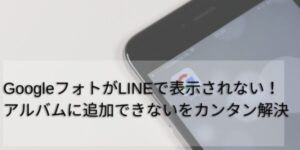LINEアルバムに一時的なエラーが生じるにはいくつかの原因があります。
友だちやグループでたくさんの写真を共有するときに便利なのがLINEのアルバム機能。
この機能がエラーで使えなくなるのは困りますよね。
今回の記事ではLINEアルバムのエラーの原因と、その対処法についてご紹介します。
ぜひ参考にしてください。
LINEアルバム「一時的なエラーが発生しました」とは
LINEアプリ内のアルバムを使用したときに「一時的なエラーが発生しました」と表示される原因はいくつかあります。
- LINEアプリ内の不具合
- アプリのバージョンがアップデートされていない
- iOSがアップデートされていない
- インターネット環境が悪い
- LINEで写真のアクセス権が許可されていない
- 端末の処理速度が低速になっている
- 端末の容量が不足している
- アルバム自体が削除されている
- 退会したグループでアルバムを開こうとする
さまざまな原因があるようです。
実際、LINEを使用していて「一時的なエラーが発生しました」と表示される人は多いようです。
さまざまな原因でエラーが生じて、LINEアルバムを使えていない人がいます。
写真を追加するときにエラーが生じるのはやはり不便ですよね。
LINEアルバムが一時的なエラーで見れない!開けない!追加できない!どうする?
LINEアルバムで一時的なエラーと表示されて、見れない、開けない、追加できないという場合はこちらの対処法を試してみてください。
- LINEアプリを最新バージョンにアップデートする
- 通信環境を改善する
- スマホ内のデータ容量を増やす
- アルバムのキャッシュを削除する
- 写真のアクセス権限を許可する
ひとつずつ詳しくみていきますね。
LINEアプリを最新バージョンにアップデートする
まずはLINEのアプリが最新のバージョンになっているかを確認しましょう。
アプリが旧バージョンの場合、アルバム以外の機能も不具合を起こしてしまう可能性があります。
最悪の場合データが飛んでしまうことも。
こまめにアプリのバージョンが最新になっているかを確認しておく必要があります。
通信環境を改善する
現在の通信環境が悪いことが影響しているかもしれません。
電波の通り具合や、Wi-Fiがうまく接続されているかの確認をしましょう。
また、端末自体の通信速度が低速になっている影響も考えられます。
通信速度の確認も必要な場合もありますね。
スマホ内のデータ容量を増やす
スマホ本体のストレージ不足によりアルバムが使用できない可能性もあります。
不要なデータやアプリなどを削除して、ストレージに余裕を持たせてください。
データ容量に余裕ができれば、アルバムを使用できるかもしれません。
アルバムのキャッシュを削除する
LINEアルバムのキャッシュを削除すると、通信速度が上がってアルバムの使用が可能となるかもしれません。
「キャッシュ」とは、一度読みこんだ画像を保存して表示速度を上げる技術のことを指します。
このキャッシュを削除しないと、LINEのアプリ自体が重たくなってしまいエラーが生じやすくなるのです。
キャッシュの削除の仕方はコチラ。
①トーク画面の左上のメニューをタップし、「その他」を選択する
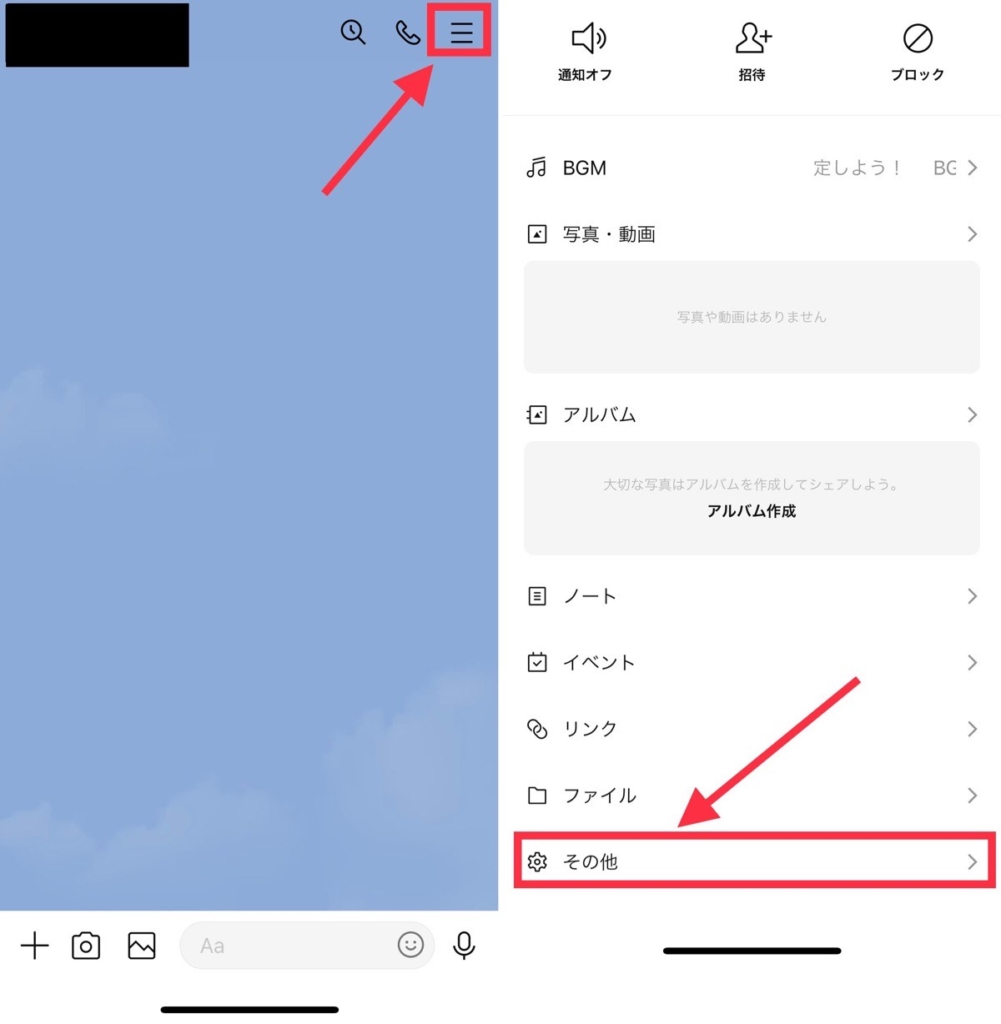
②「データの削除」をタップし、その中の「アルバムのキャッシュ」を削除する
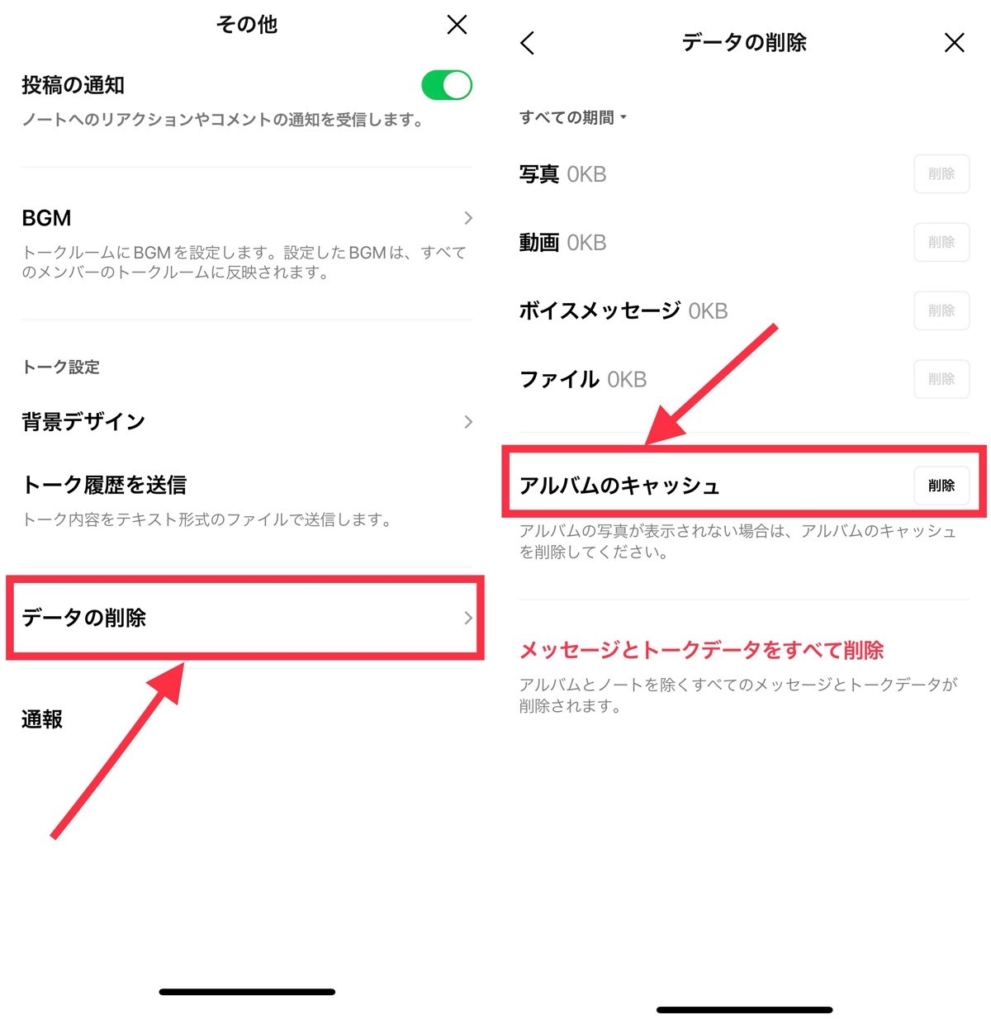
写真のアクセス権限を許可する
LINEアプリから写真へのアクセス権限が許可されていないと、写真の読み込みができないことがあります。
端末の写真に対してLINEアプリからアクセスすることを許可する必要があります。
その設定の仕方はコチラ。
①スマホの設定から「LINE」のアプリを選択し、「写真」をタップする
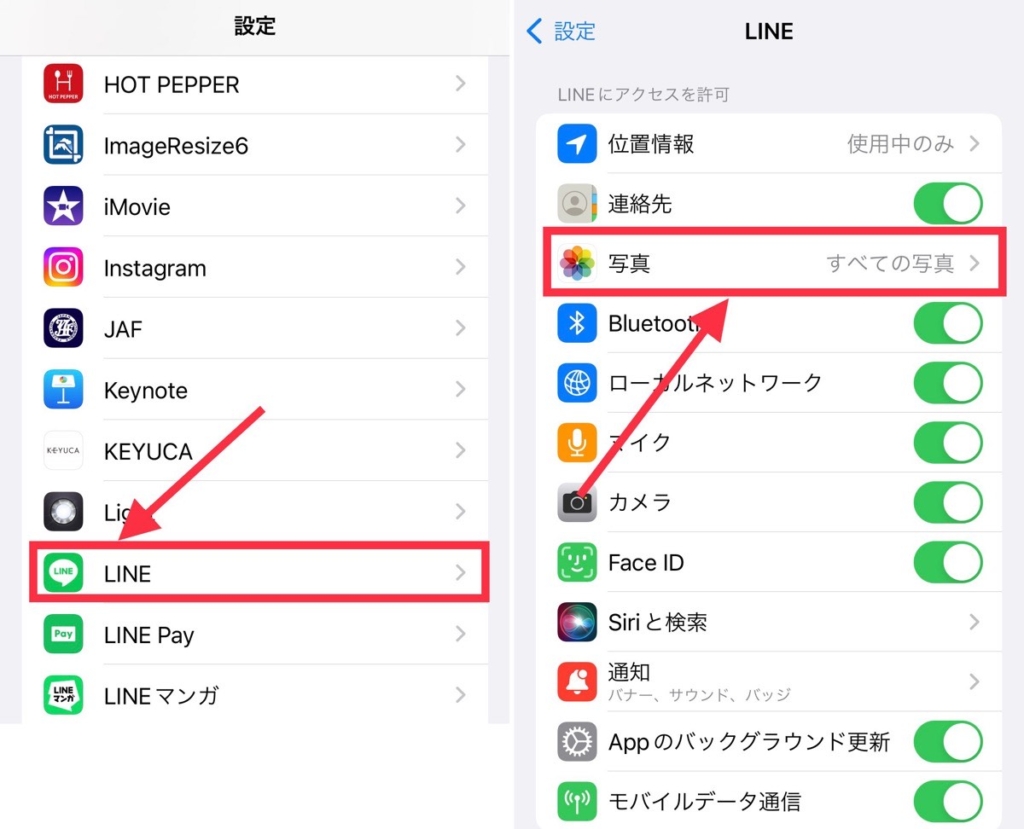
②アクセス許可を「すべての写真」と選択する
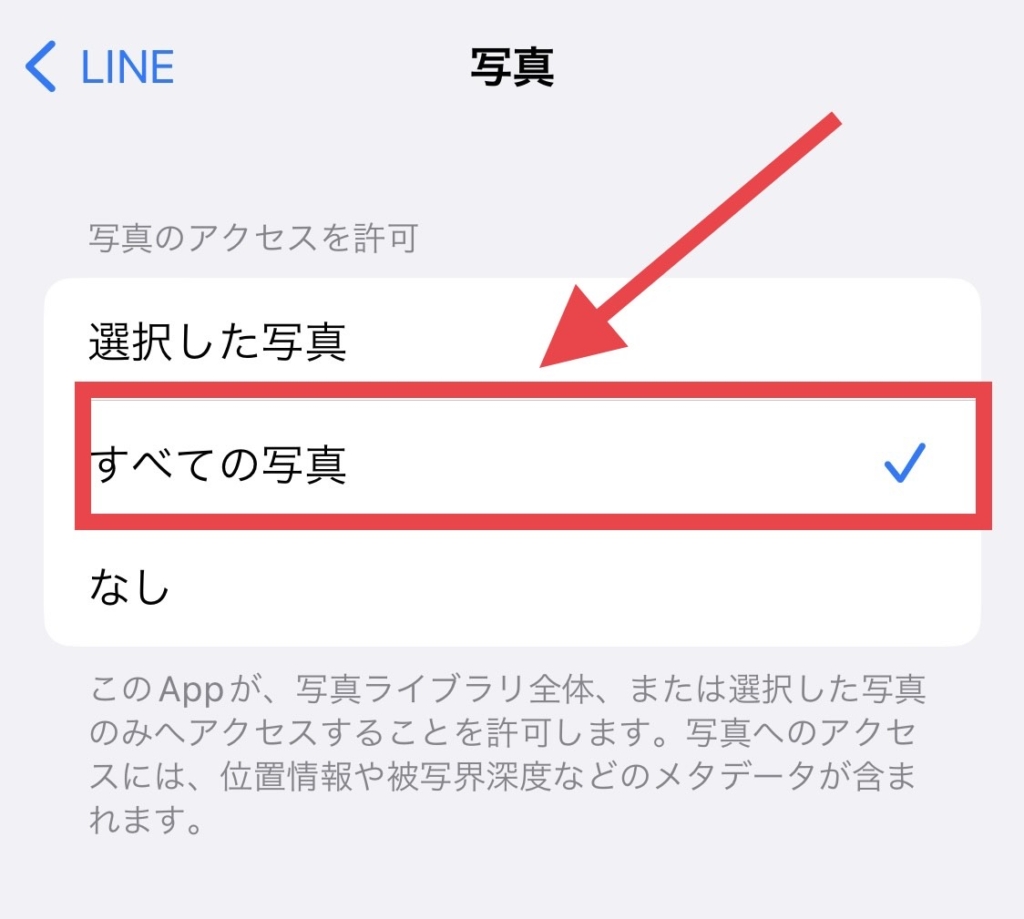
こちらで写真のアクセス権限が許可され、LINEアルバムでの写真の読み込みなどが可能となるかもしれません。
まとめ
今回の記事ではLINEアルバムで一時的なエラーが生じる原因と、その対処法について解説しました。
エラーが生じる原因にはさまざまなものがあり、対処法もそれぞれ変わってきます。
いろいろな方法を行って、改善するかを試してみてくださいね。
ぜひこちらに記載した方法を参考にしてください。